MongoDB配置(Linux)
本文最后更新于:8 个月前
本文介绍Linux环境下,MongoDB的配置。内容包括:配置文件,创建数据库用户,启动连接身份验证
MongoDB配置(Linux)
一、配置文件
1 | |
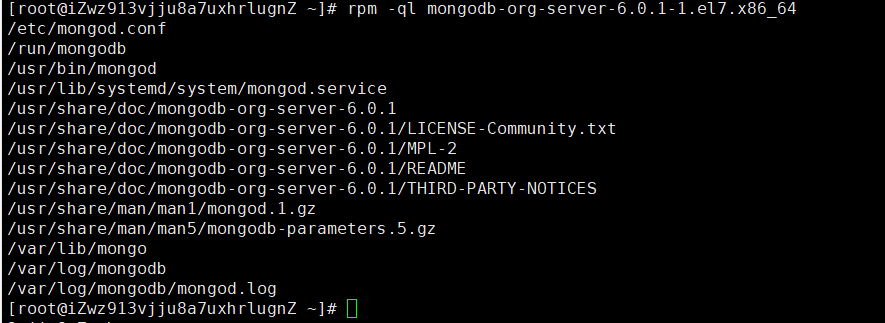
可以看到,主配置文件的路径为:/etc/mongod.conf
在这里可以看到data目录、log目录等诸多配置
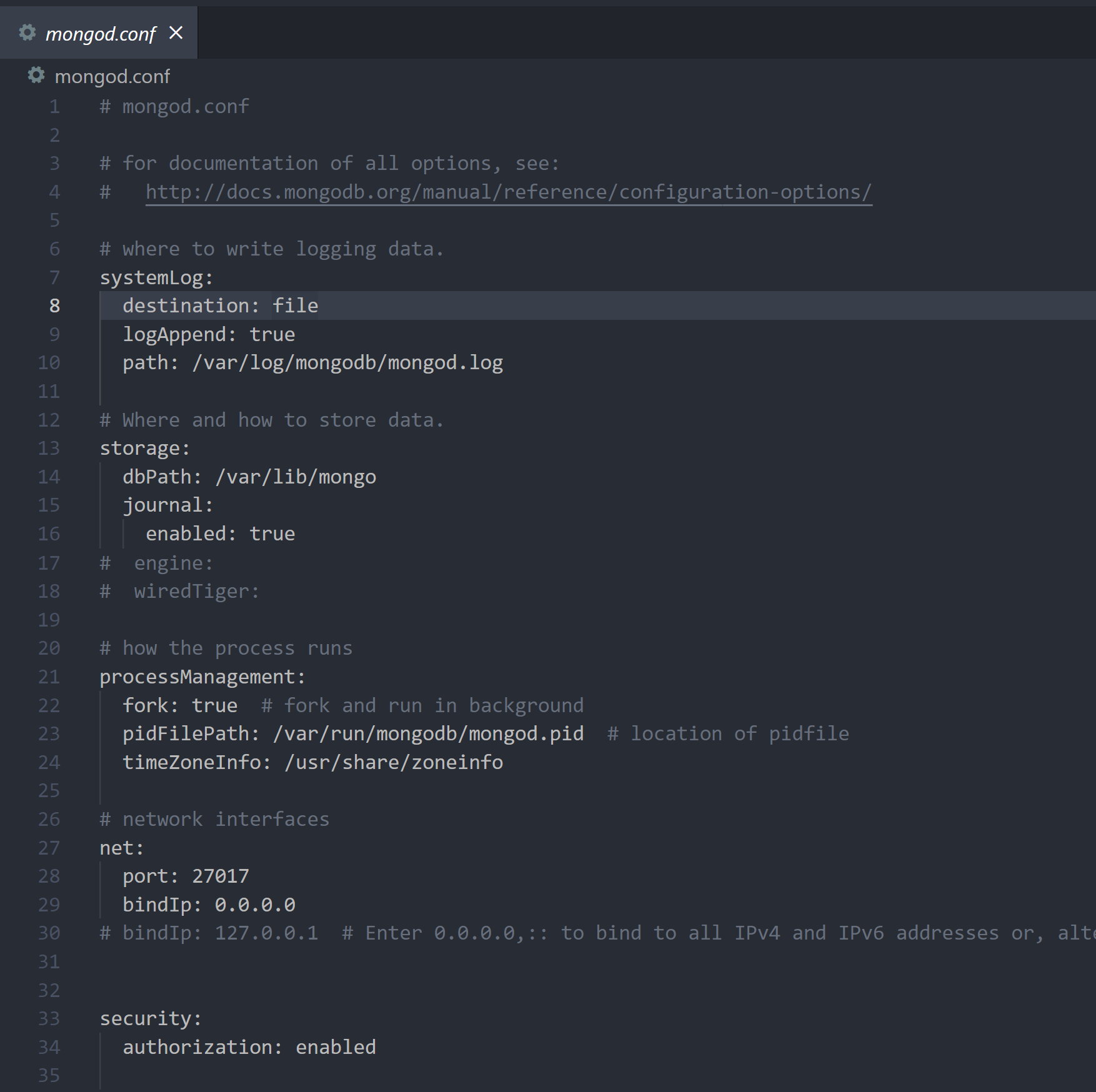
二、启动身份验证
2.1、创建管理员用户
在启动身份验证之前,首先需要创建一个管理员用户(具有创建、修改用户权限)。(mongodb默认是没有用户的,默认也不需要身份验证就可以连接数据库)
在XShell终端中(其它终端工具亦可),输入以下命令
1 | |
更多创建用户更多的内容,请参考:MongoDB常用命令 - timegogo
2.2、修改配置文件
使用VSCode远程打开/etc/mongod.conf,(VSCode配置远程连接参考:「效率」VScode连接远程服务器进行开发 - 知乎 )
修改如下:

启动身份验证机制
2.3、重启mongodb
1 | |
重启,让修改后的配置文件生效!
2.4、重新连接
使用 mongo shell 或者 MongoDBCompass 重新连接数据库。我在这里使用的是 MongoDBCompass
在URI中加入身份验证字段
1 | |
mongodb://,必填字段admin,用户名,填写你自己的用户名123456,密码,填写你自己的密码localhost:27017,访问地址,填写实际的地址,如果MongoDB在云服务器上,localhost替换成服务器的公网IP(需要先打开服务器的端口)/laf,要连接的数据库,如果不填,则连接所有有权限访问的数据库
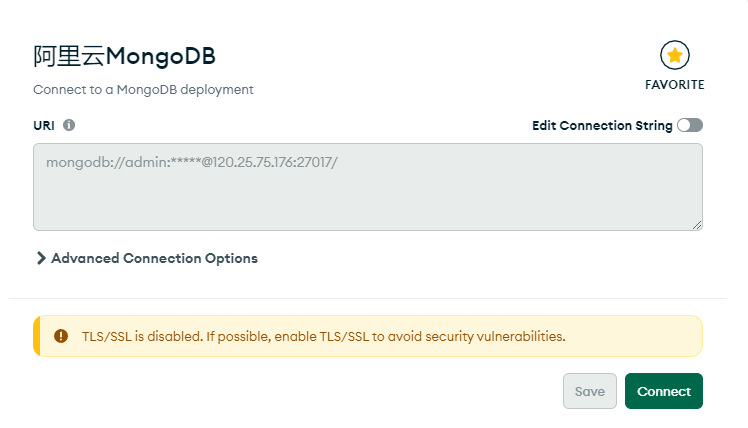
注意:如果是在admin外的数据库创建的用户,必须指定到用户创建时所在的数据库,否则将无法连接!
MongoDB配置(Linux)
http://timegogo.top/2022/11/29/后端/MongoDB配置(Linux)/